Доступные выделенные серверы
- {{tariff.displayRam}} ОЗУ (RAM)
- {{tariff.displayCpu}} Процессор (CPU)
- {{tariff.displayDisk}} Диск
- {{tariff.displayBandwidth}} Bandwidth
* {{getDiscountFromTariffs(true)}}% скидка за первый месяц
* без НДС
Хостинг выделенного сервера с ScalaCube
Настройка онлайн-сервисов не всегда проста. Некоторые платформы предлагают управляемую среду, но многие решения требуют самостоятельного хостинга.
Это сбивает с толку многих новичков. Такие термины, как «хостинг», «серверы», «VPS» и другая техническая терминология, могут быстро запутать.
Тем не менее, развернуть свои онлайн-сервисы проще, чем кажется. Провайдеры выделенного хостинга превратили сложный процесс в нечто, что можно настроить всего за несколько минут.
Что такое выделенный сервер?
В чистом виде выделенный сервер — это физическая (или виртуальная) машина, предоставляющая определённую услугу своим пользователям или клиентам.
При обычном хостинге выделенного сервера сервер запускает выбранные вами приложения или сервисы: это могут быть игровые серверы, сайты, базы данных или другое ПО. Любой, кто нуждается в доступе к вашей услуге, подключается напрямую к настроенному вами серверу.
Выделенный серверный хостинг популярен, потому что предоставляет полный контроль над вашей средой. Можно настраивать параметры системы, устанавливать любое нужное ПО и конфигурировать сервер под свои требования.
Как работает хостинг выделенного сервера?
Хостинг выделенного сервера очень похож на аренду квартиры.
Вместо покупки физического сервера вы арендуете виртуальный. Провайдеры, такие как ScalaCube, занимаются регулярным обслуживанием, и вы можете арендовать сервер в любое время.
Вы выбираете размер машины (по объёму ОЗУ и хранилища), а провайдер настраивает её для вас. Через несколько минут вы уже можете запустить собственный сервер Minecraft.
Чтобы он работал и был доступен онлайн, вы платите регулярную абонентскую плату за хостинг. Это гарантирует, что ваш сервер всегда будет доступен для всего мира.
Почему стоит использовать хостинг выделенного сервера?
Ответ на этот вопрос очень прост — потому что это гибко, мощно и экономически выгодно.
Во-первых, вы можете настроить свою игру под личные предпочтения. Также благодаря расширенной защите, которую дает выделенный хостинг, можно сделать сервер безопаснее.
Кроме того, выделенный хостинг обеспечивает отличный игровой опыт, ведь вы можете сами определить объем ОЗУ, хранилища, процессора и других ресурсов под свои нужды.
Почему выделенные серверы лучше всего подходят для мультиплеера?
Выделенные серверы — лучший способ хостинга многопользовательских игр или онлайн-сервисов, потому что они обеспечивают настройку и контроль, которых нет у других решений.
Услуги совместного хостинга часто дешевле, но вы ограничены средой и ограничениями, установленными провайдером. Вы не получите такого уровня контроля или возможности настроить сервер под свои нужды.
В конечном счете, выделенный серверный хостинг — это самый надежный, мощный и настраиваемый способ хостинга многопользовательских игр или онлайн-приложений. Это доступное и гибкое решение для пользователей любого уровня и бюджета.
Как разместить выделенный сервер
-
Посетите нашу страницу хостинга и кликните «Зарегистрироваться» в правом верхнем углу. Здесь вы можете зарегистрироваться (или войти).
-
На странице «Выделенные серверы» нажмите «Купить сервер».
-
Затем нажмите «Далее».
-
Выберите локацию с доступными выделенными серверами. Все доступные локации отображаются в верхней части этой страницы.
-
Выберите версию Minecraft. Вы сможете сменить её позже.
-
Нажмите «Далее».
-
Нажмите «Выбрать выделенный сервер».
-
В зависимости от необходимой производительности выберите свой тарифный план. Затем нажмите «Далее».
-
Нажмите «Оплатить».
-
Совершите оплату и завершите заказ.
-
Нажмите «Выделенные серверы», затем «Управление сервером».
-
Запустите сервер из панели администратора и наслаждайтесь!

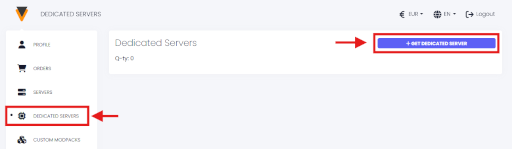
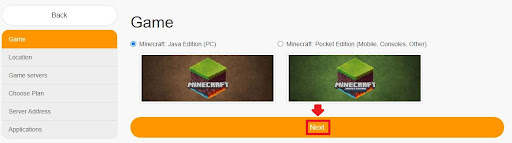
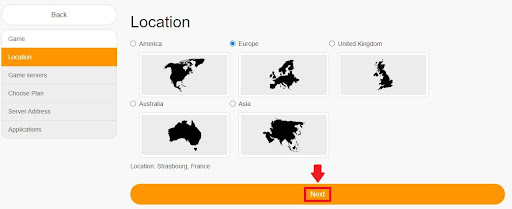
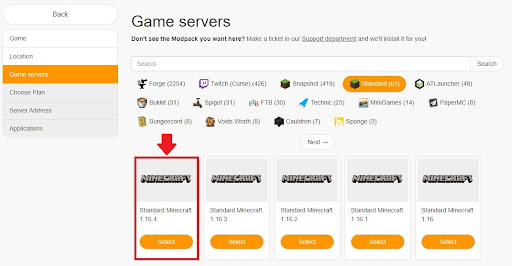
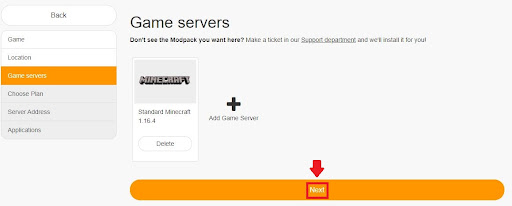
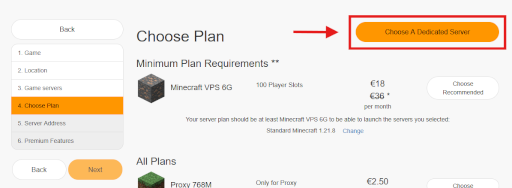
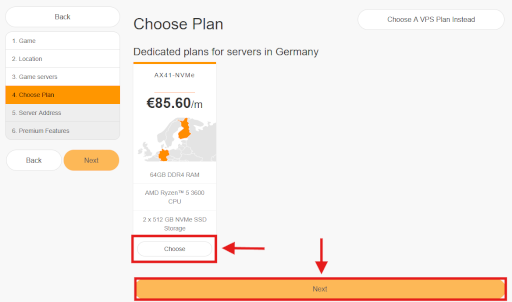
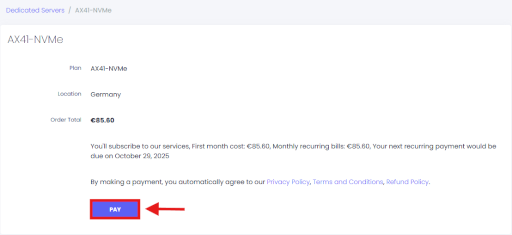
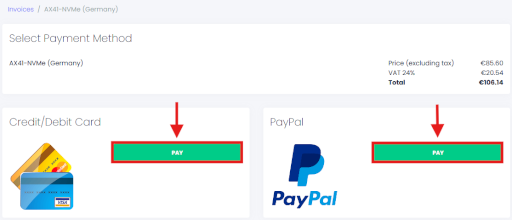
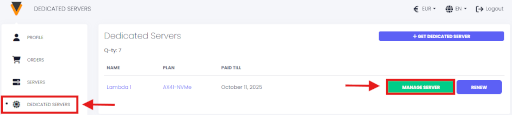
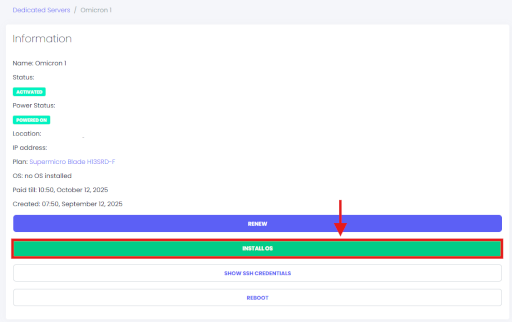
Готово! Теперь у вас есть выделенный сервер Minecraft, который работает и который вы можете настраивать по своему усмотрению.
Copyright 2019-2025 © ScalaCube - Все права защищены.